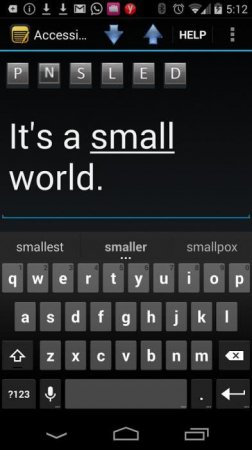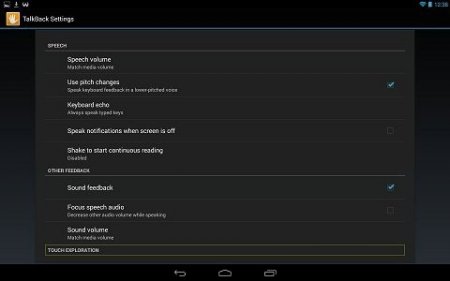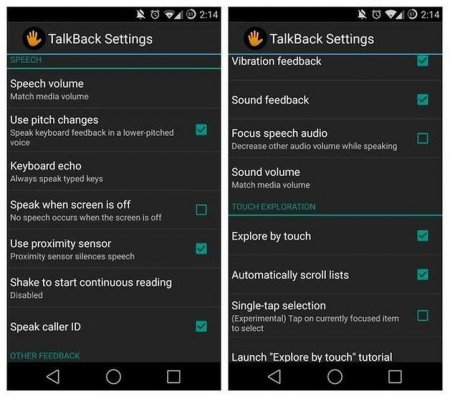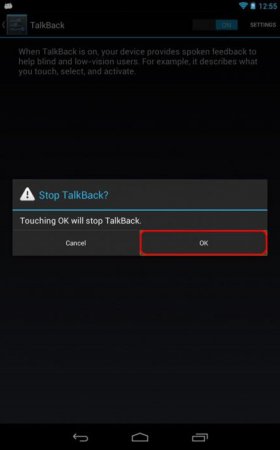TalkBack - що це за програма, для чого потрібна та як з нею працювати
Судячи з усього, творці операційних систем Android не обійшли стороною людей з обмеженими можливостями, як це свого часу зробили фахівці Microsoft при розробці Windows. Одним із вбудованих інструментів такого типу в «Андроїд» є аплет TalkBack. Що це за програма, зараз і буде розглянуто. Окремо торкнемося основних можливостей, налаштувань і азов роботи з даними додатком. 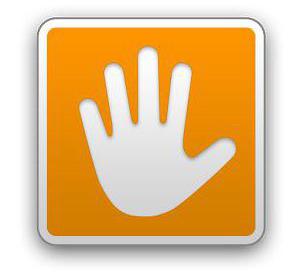 Зате саме люди зі слабким зором або ще якимись проблемами зі здоров'ям можуть скористатися всіма тими перевагами і вигодами, які пропонує програма TalkBack. Для чого потрібна ця програма? В основному для того, щоб зробити процес використання смартфона або планшета більш комфортним, коли аплет видаватиме не тільки спливаючі підказки, але і допомагати користувачеві в проведенні тих або інших процесів, наприклад, озвучуючи кожна дія або натискання на певну кнопку.
Зате саме люди зі слабким зором або ще якимись проблемами зі здоров'ям можуть скористатися всіма тими перевагами і вигодами, які пропонує програма TalkBack. Для чого потрібна ця програма? В основному для того, щоб зробити процес використання смартфона або планшета більш комфортним, коли аплет видаватиме не тільки спливаючі підказки, але і допомагати користувачеві в проведенні тих або інших процесів, наприклад, озвучуючи кожна дія або натискання на певну кнопку.
TalkBack: що це за програма?
Пересічному користувачеві сучасного смартфона або планшета на основі ОС Android цей аплет навряд чи стане в нагоді. Його можна використовувати, швидше, як якась розвага. На жаль, воно швидко набридає, до того ж за замовчуванням знаходиться в активному стані і споживає системні ресурси.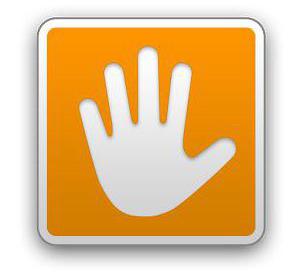
Деякі основні можливості програми
Але перш ніж приступати безпосередньо до процесу ознайомлення з основними принципами роботи та налаштуваннями, розглянемо деякі важливі переваги, про яких в обов'язковому порядку повинен знати кожен користувач, який збирається використовувати додаток TalkBack. Що це за програма в змісті її можливостей? Досить поглянути на їх перелік, і все відразу стане ясно. Отже, що ж уміє цей аплет? Серед усього того, що він пропонує, окремо можна відзначити наступне: швидке перетворення будь-якого тексту в мову і назад, включаючи можливість розпізнавання інформації в текстових файлах або на веб-сторінках; озвучування кожної клавіші при наборі тексту; озвучування основної інформації про абонента при вхідному виклику; спрощена прокрутка списків; озвучування запускаються в певний момент аплетів; налаштування керування жестами; зміна або створення послідовностей «гарячих» клавіш; регулювання тону і гучності звуку за рахунок датчика наближення; можливість створення звітів дій; багатомовна підтримка; активація і використання додаткових можливостей.Група параметрів мови
Звичайно ж, вищенаведений список являє собою далеко не все, на що здатне це додаток, тому питання того, як працювати з програмою TalkBack на «Андроїд», слід розглянути більш докладно. Якщо викликати аплет на своєму пристрої, відразу варто звернути увагу на налаштування групи «Мова». Тут є наступні параметри: гучність мовлення – чотири варіанти установки (на рівні гучності, встановленої в системі, 7550 і 25 відсотків); зміна тону при озвучуванні – інструмент, прочитывающий текст з виділенням або відмінним від основного форматуванням з пониженням тону голоси (клікабельні елементи, посилання, кнопки і т. д.); озвучка клавіш – три варіанти налаштувань (завжди, тільки для екранної клавіатури, ніколи); дії при вимкненому екрані – озвучка дій або повідомлень при погаслому екрані (за замовчуванням відключена через те, що використання цієї служби може заплутати користувача); датчик відстані – параметри, що відповідає за моментальне переривання промови (наприклад, при проведенні перед датчиком рукою); струшування – п'ять способів активації читання всього вмісту екрана (сила струшування); озвучка АОН – голосове читання інформації при вхідному дзвінку, яку з екрану прочитати неможливо; озвучування фонетичних символів – при довгому натисненні на клавішу з літерою система спочатку вимовляє назву символу, а потім його фонетичний аналог для кращого сприйняття на слух; озвучування тексту – інструмент, що дозволяє після прочитання якогось елемента з паузою в пару секунд додатково видавати підказки щодо його використання («Натисніть і утримуйте» тощо).Параметри сигналів
Налаштування TalkBack в параметрах цієї категорії містить всього чотири стандартні параметри, які застосовуються і звичайними користувачами. Для використання пропонуються наступні параметри: вібраційний відгук – тактильне сприйняття деяких об'єктів на екрані без використання голосового озвучення; звуковий відгук – голосове або звукове сповіщення про дії, що відбуваються на екрані (наприклад, для прокрутки вмісту вікна або списку); гучність TalkBack – зниження звуків інших додатків (приглушення) під час сеансу роботи основної програми; гучність – чотири варіанти управління звуками додатки TalkBack (не плутати з відтворенням мови) на рівні 1007550 і 25 відсотків.Налаштування торкання
Основні параметри: звукові сигнали – відтворення додаткових відомостей для візуальної роботи з екраном; автопрокрутка списків – активація переміщення за списком в невидимій частині екрана, коли всі його вміст в одне вікно не вміщується; вибір в одне натискання – експериментальний інструмент, що дозволяє активувати вибрані елементи одним дотиком до екрана, а не двома (за умовчанням); відображення контекстного меню у вигляді списку – заміна кругових списків на звичайні; вивчення дотиком – довідкове керівництво у вигляді декількох інтерактивних уроків; управління жестами – налаштування параметрів швидких жестів і одинарних або подвійних постукувань по краях екрану; управління персональними ярликами – інструмент для створення описів непідписаних об'єктів, обираних користувачем (наприклад, зміна назв кнопок з подальшою озвучкою).Інші параметри
Тут представлені інструменти для полегшення і прискорення роботи: налаштування сполучення клавіш можливість перепризначення команд на набори клавіш із завданням власних параметрів; включення і відключення служби TalkBack одним тривалим натисканням на клавішу; зменшення яскравості екрана при працюючому аплеті TalkBack; налаштування підсвічування; відновлення роботи – параметри повторного старту програми при включенні, блокування або вимкнення екрана).Як відключити програму TalkBack на Android?
Тепер кілька слів про деактивації цієї служби. Для цього потрібно увійти в меню налаштувань, вибрати розділ спеціальних налаштувань і в полі сервісів знайти службу TalkBack. Її перемикач потрібно просто перевести у вимкнене положення (OFF) і підтвердити свої дії. В гаджетах Samsung розділ сервісів використовувати не потрібно, оскільки програма TalkBack винесена в окремий рядок.Висновок
Ось і все, що стосується аплету TalkBack. Що це за програма, здається, вже зрозуміло. Питання використання залишається за користувачем. Як правило, звичайним юзерам всі ці можливості не знадобляться, хоча іноді деякі функції (скажімо, озвучування інформації про вхідний дзвінок) можуть стати в нагоді. Зате людям з обмеженими можливостями цей додаток відкриває найширші перспективи.Цікаво по темі

Як налаштувати "Смарт-ТВ" на телевізор "Самсунг"? Поради та рекомендації
В рамках цього матеріалу буде описано те, як налаштувати "Смарт-ТВ" на телевізор "Самсунг" . Алгоритм ...
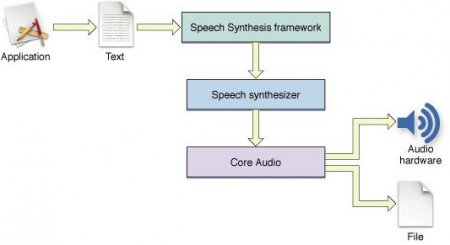
Що таке синтезатори мови? Кращі синтезатори мови
Мовні синтезатори, встановлені на комп'ютери або мобільні пристрої, вже не здаються такими незвичайними ...

Як скинути налаштування «Гугл Хром»: опис
Браузер Google Chrome, як і будь-яка інша програма, що має певні налаштування за замовчуванням. Вони ...
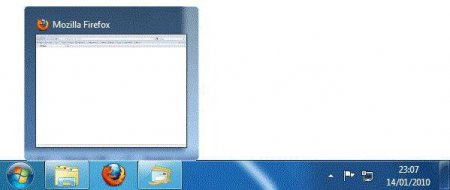
Як відкрити панель завдань? Де знаходиться панель задач і як її відкрити з допомогою клавіатури
Будь-який користувач операційних систем сімейства Windows постійно стикається з таким поняттям, як ...

Перемикання мови на клавіатурі (Windows 10 всіх збірок): варіанти і методи налаштування
В принципі, сьогодні в будь-якій ОС Windows можна зустріти стандартний метод зміни мови на клавіатурі під час введення. Перемикання мови на